如何查看Word 2016中的修订?在您收到的糟糕的,残缺的Word 2016文档退还给您之后,查看审阅者(编辑者)造成的损害的最佳方法是使用“更改”组中“审阅”选项卡上的命令。这些命令如图所示。根据窗口的大小,您可能会看到也可能不会看到解释每个窗口做什么的文本。
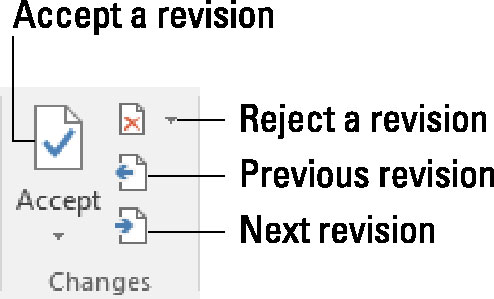
用于查看更改的按钮。
如何在Word 2016中使用绘图画布?
如何在Word 2016中使用绘图画布?形状和线条是在Office 2016文档中说明想法的好方法。您实际上可以在页面上涂鸦,并让读者对要解释的内容有另一种见解。但是,在Word 2016中,除非在绘图画布上绘制线条和形状,否则绘制线条和形状会出现问题。 在绘图画布作品就像一个畜栏持有线条和形状。创建绘图画布后,可以
要查看整个文档中的更改,请单击“下一步”或“上一步”按钮。单击一个按钮从文本中的一个更改跳到下一个更改。
如果可以接受更改,请单击“接受”按钮。要拒绝更改,请单击“拒绝”按钮。单击任一按钮后,您会立即看到文档中的下一个更改,直到处理完所有更改。
- 接受和拒绝按钮实际上是菜单。他们一口气接受或拒绝文档中的所有更改。唯一缺少的是“扑通!” 使用这些命令时会发出声音。
- 您可以通过调用“修订”窗格来查看更改摘要:在“审阅”选项卡上的“跟踪”组中,单击“审阅窗格”按钮。“修订”窗格不显示上下文中的更改,但列出了每个更改。单击“修订”窗格中的一项,以跳至文档中的每个更改。
- 要查看文本中的更改,请确保从“显示以查看”菜单按钮中选择了“所有标记”命令。
- 当您批准或拒绝更改时出现问题时,请按Ctrl Z撤消。
- 您也可以右键单击任何修订标记以接受或拒绝它。
如何在Word 2016中查找和插入在线图片?
如何在Word 2016中查找和插入在线图片?有关在线图像的坏消息是:没有更多的剪贴画。Microsoft已停止其剪贴画存储库,并且Office产品中不再提供剪贴画。好消息是,您可以通过Bing图像搜索在整个Internet上搜索图片,而无需离开Word。搜索结果仅包含由Creative Commons许可的图像,这意






